
Tartalom
Az iOS 8.1-et ma kiadták, és ezzel együtt az Apple Pay bevezetése, amely a cég saját digitális fizetési platformja az iOS felhasználók számára. Itt állíthatja be.
Az Apple Pay lehetővé teszi, hogy a hitelkártya adatait tárolja az iPhone-on, és az Apple Pay-t támogató üzletekben vásároljon. Az iPhone 6 rendelkezik egy NFC chipkel, amely lehetővé teszi, hogy a boltban lévő fizetőterminálra azonnal megérintse az árut. Ezenkívül ez nem teszi lehetővé a hitelkártya-adatok tárolását, így kevésbé érzékenyek a hackek tárolására, amelyek ellopják a hitelkártya-adatokat, hasonlóan a közelmúltbeli Home Depot és a Target hacks-hez.
Az Apple Pay mobil vásárlási alkalmazásokkal is működik, így a Touch ID ujjlenyomat-érzékelő egyetlen gombnyomással fizethet a funkciót támogató vásárlási alkalmazásokban.
Miután frissítette az iOS 8.1-et, az új digitális pénztárca-rendszer készen áll a beállításra, és csak néhány percig tart, hogy pár hitelkártyát és betéti kártyát tároljon az iPhone-on vagy iPaden, hogy elkezdhesse vásárolni és fizetni a dolgok számára, ahogyan azt tervezték.
Az Apple Pay beállításának módja.
Az Apple Pay beállítása
Miután frissítette az iOS 8.1-et, nyissa meg a Passbook alkalmazást. Húzza lefelé bárhol, amíg meg nem jelenik a plusz ikon a képernyő jobb felső sarkában. Érintse meg a plusz ikont.

Menj előre, és érintsd meg Az Apple Pay beállítása a folyamat megkezdéséhez. Kétféleképpen lehet hozzáadni egy hitel- vagy betéti kártyát az Apple Pay pénztárcájához. Az egyik módja annak, hogy gyorsan hozzáadja kártyáját, amelyet már az Apple-nél vásárolt iTunes-on. Érintse meg a gombot Használjon kártyát fájlban az iTunes alkalmazással erre vagy csak válassza ki Használjon más hitelkártyát vagy bankkártyát.
Ha az előbbit választja, mindössze annyit kell tennie, hogy beírja a kártya biztonsági kódját, és kattintson a gombra Következő az Apple Pay pénztárcájához. Ez minden van rá!

Ha úgy dönt, hogy hozzáadja saját hitel- vagy betéti kártyáját, a folyamat egy kicsit hosszabb, de még mindig gyors és egyszerű.
Kiválasztáskor Használjon más hitelkártyát vagy bankkártyát, vagy beírhatja a kártya adatait manuálisan (a nevét, a kártya számát, a lejárati dátumot és a biztonsági kódot), vagy készíthet fényképet a kártyáról, és az Apple Pay-t automatikusan beírhatja, ha a kártyán lévő számokat a kamera, de még mindig kézzel kell megadnia a biztonsági kódot.

Attól függően, hogy milyen kártyát adtál hozzá, és milyen bankot használ, lehet, hogy a bank hitelesítési rendszerét kell használnia. Az én esetemben Chase-től kellett egy ellenőrző kódot kapnom, hogy ellenőrizhessem a Chase Freedom kártyát. De miután megkaptam, és beléptem az Apple Pay-be, a kártyát igazoltuk és aktiváltam, és most használatra kész.
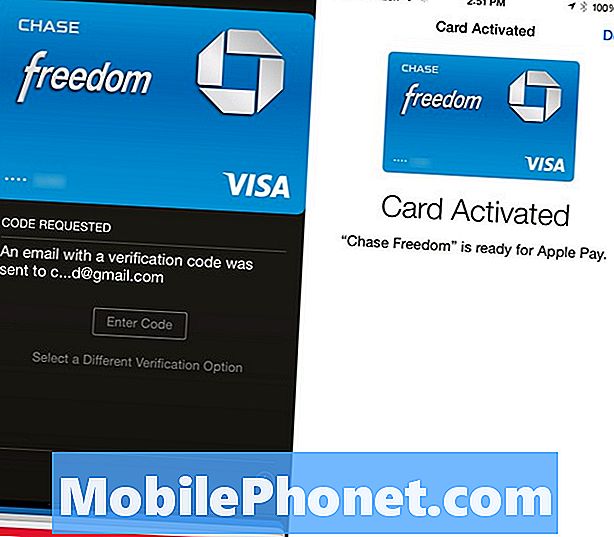
Innen megnyithatom a Passbook-ot, és a hozzáadott hitelkártyáim a legmagasabb szinten jelennek meg, míg a többi különféle Passbook kártyám az alján található.
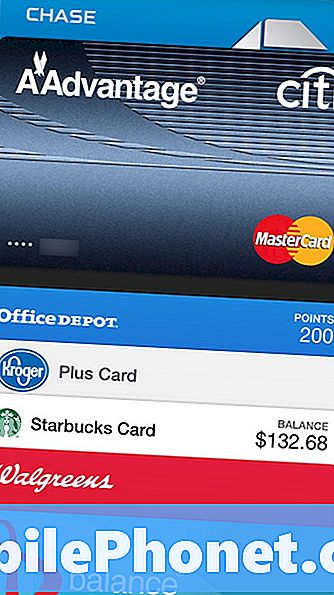
Most, amikor az Apple Pay-t támogató helyi áruházban szeretnék fizetni, csak megnyitom a Passbook-ot, válassza ki a használni kívánt hitelkártyát, majd tartsa az iPhone 6-at a fizetős terminál felé a pénztárgépen, miközben megnyomja az én az ujjlenyomat-érzékelő ujjával lefelé.
Vagy ha vásárol valamit az iOS alkalmazáson belül, akkor gyorsan meg tudja fizetni az ujját a Touch ID érzékelőn. Nincs szükség hitelkártya-adatok megadására!

